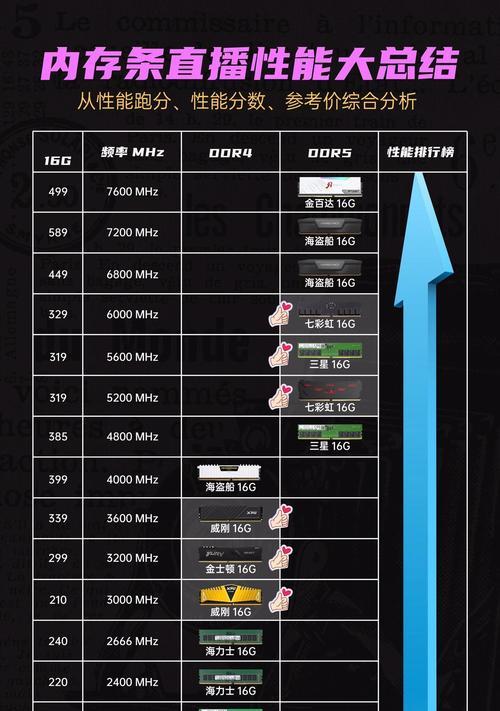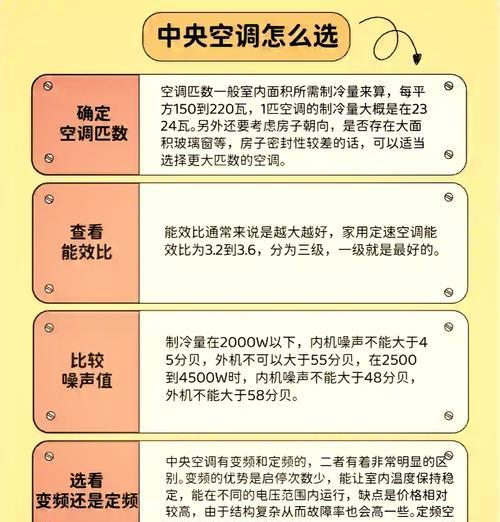在当今的数字时代,电脑成为了我们工作与娱乐的重要工具。内存作为电脑中不可或缺的组件,其性能直接影响到电脑的运行速度和效率。很多用户在购买内存时,不仅仅关注容量大小,内存的实际频率也是一个关键的参考指标。本文将为您提供详尽的指导,教您如何查询电脑内存的实际频率。
1.为什么要知道内存的实际频率?
在深入了解如何查询内存频率之前,我们先来简单了解一下内存频率的重要性。内存频率是指内存模块与CPU进行数据交换的速度,单位为MHz(兆赫兹)。高频率的内存能够提供更快的数据传输速度,从而提升整体系统的性能。了解内存的实际频率可以帮助您更合理地使用电脑资源,并在必要时进行升级优化。
2.查询内存频率的硬件方法
在详细讲解软件查询方法之前,先为您介绍一种直接查看物理标签的方法:
2.1观察内存条标签
大部分现代内存条上都会有一个标签,上面注明了该内存模块的重要参数。您只需打开电脑机箱,找到您的内存条,即可直接看到频率的标识。通常情况下,标签上会有"DDR4"、"2400MHz"这样的字样,其中的数字就是代表了该内存条的标称频率。
2.2注意实际工作频率与标称频率
请注意,标称频率指的是内存条在理想状态下的运行频率,而实际工作频率可能会因为主板和CPU的兼容性有所不同。通过软件方法查询实际频率是非常必要的。
3.软件查询方法
3.1使用Windows内置工具
在Windows系统中,您可以使用系统内置的工具来查询内存频率,步骤如下:
3.1.1打开任务管理器
在任务栏空白处点击鼠标右键,选择“任务管理器”;
或者直接按下快捷键`Ctrl+Shift+Esc`。
3.1.2查看内存频率
在任务管理器中,切换到“性能”标签页;
在该页面中找到“内存”部分;
在这里您可以查看到“速度”一栏,显示的即是内存的实际运行频率。
3.2使用第三方软件
除了系统自带的工具外,还有许多第三方软件可以用来查询内存频率,这里以CPU-Z为例:
3.2.1下载并安装CPU-Z
访问CPUZ官网([https://www.cpuid.com/softwares/cpuz.html](https://www.cpuid.com/softwares/cpuz.html))下载最新版本;
下载完毕后,双击安装程序进行安装。
3.2.2运行CPU-Z并查看内存频率
打开安装好的CPUZ程序;
在主界面中点击“Memory”标签;
查看“Frequency”一栏,这里显示的数字即为内存的实时频率。
4.常见问题与解决办法
4.1内存频率与电脑性能有何关系?
内存频率越高,内存的读写速度就越快,这可以有效提升CPU处理数据的效率,从而提高整个系统的运行速度。但是,如果CPU或主板不支持高频率内存,则高频率的内存条也无法发挥其应有的性能。
4.2内存频率与标称频率不符怎么办?
若发现实际频率远低于标称频率,可能是由于BIOS设置不当、内存未完全兼容或硬件故障导致的。建议更新主板BIOS,或检查主板和内存的兼容性。如果问题依旧存在,可能需要咨询专业技术人员进行检查。
4.3如何提升内存的实际频率?
提升内存的实际频率,首先需要确认主板和CPU支持的最大内存频率。您可以在BIOS设置中调整内存的工作频率,并对内存的时序、电压等参数进行优化。
5.结语
查询电脑内存的实际频率是一个简单但重要的过程。通过上述的方法,无论是通过直接查看内存条标签,还是利用Windows内置工具和第三方软件,您都可以轻松获取这一关键参数。请记住,内存频率不仅是一个数字,它直接关联到您的电脑运行效率。确保您了解了内存的实际运行频率,将有助于您更好地规划电脑升级或优化策略。希望本文能为您提供足够的信息,帮助您在电脑硬件知识上迈出坚实的一步。